LG LGE455 Owner’s Manual [ro]
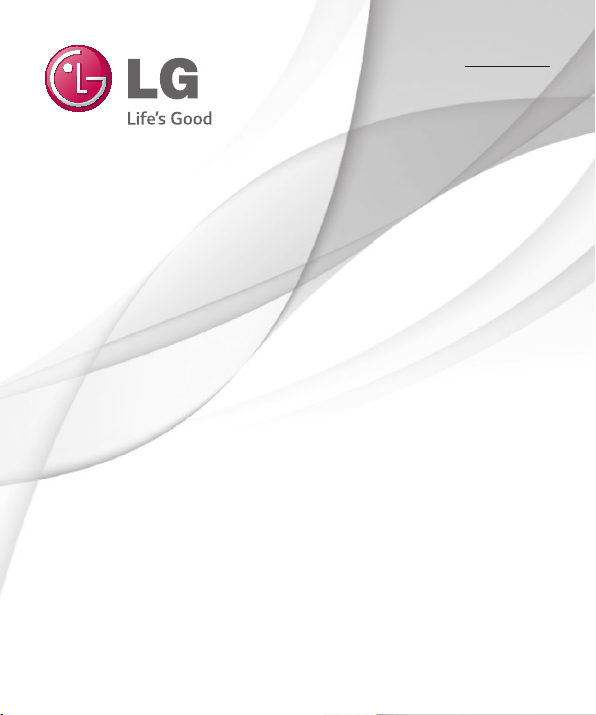
Ghidul utilizatorului
User Guide
LG-E455
ROMÂNĂ
ENGLISH
MFL67841639 (1.1)
www.lg.com
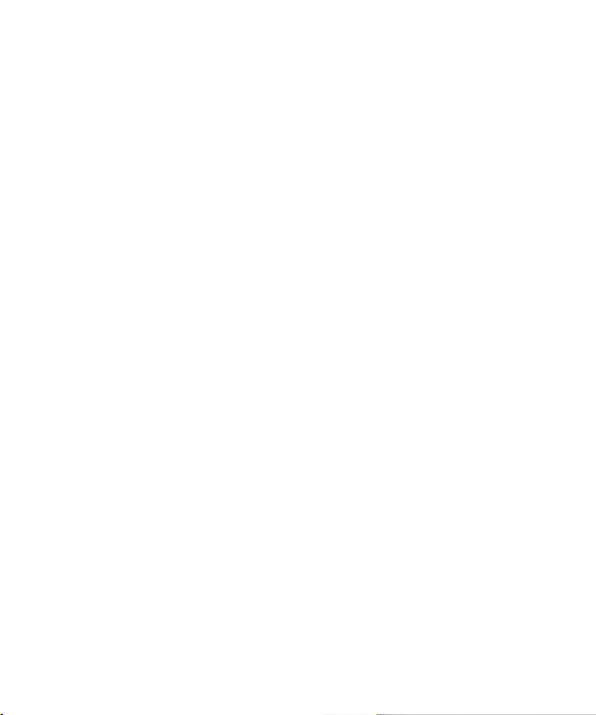
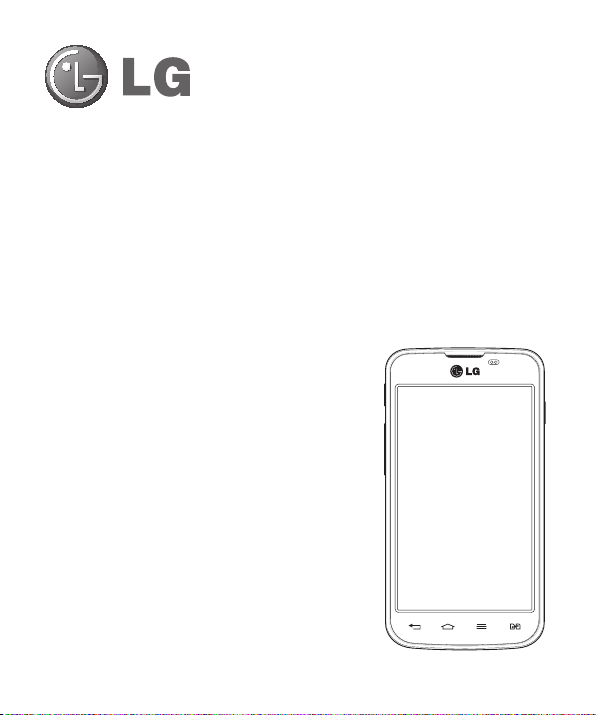
Ghidul utilizatorului
•
Datele afişate pe ecran şi ilustraţiile pot diferi de cele pe care
le vedeţi pe telefonul propriu-zis.
•
Este posibil ca anumite informaţii din acest manual să nu
se aplice pentru telefonul dvs., în funcţie de software sau
de furnizorul dvs. de servicii. Toate informaţiile din acest
document se pot modifica fără preaviz.
•
Acest telefon nu este adecvat pentru persoanele cu vedere
slabă, deoarece are tastatura pe ecranul tactil.
•
Copyright ©2014 LG Electronics, Inc. Toate drepturile
rezervate. LG şi sigla LG sunt mărci comerciale înregistrate
ale Grupului LG şi ale entităţilor sale. Toate celelalte mărci
comerciale aparţin proprietarilor de drept.
•
Google™, Google Maps™, Gmail™, YouTube™, Google
Talk™ şi Play Store™ sunt mărci comerciale ale Google, Inc.
ROMÂNĂ
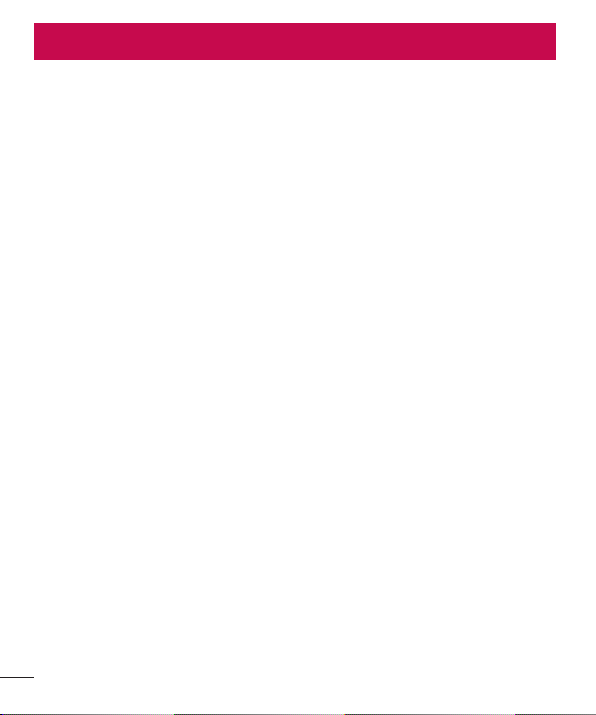
Cuprins
Instrucţiuni pentru utilizarea sigură şi
eficientă ..............................................................4
Înştiinţare importantă ......................................11
Telefonul dvs. ....................................................15
Prezentarea generală a telefonului ..................15
Instalarea cartelei SIM şi a bateriei ..................17
Încărcarea telefonului ......................................19
Utilizarea cardului de memorie ........................19
Blocarea şi deblocarea ecranului .....................20
Ecranul de start ................................................21
Sfaturi de utilizare a ecranului tactil ................21
Ecran de start ..................................................22
Personalizarea ecranului de start ...................22
Revenirea la aplicaţiile utilizate recent .............23
Notificări .........................................................23
Glisaţi în jos pentru afişarea notificărilor şi
setărilor ........................................................24
Setări rapide .................................................24
Pictogramele indicatoare din bara de stare .....24
Tastatura de pe ecran ......................................26
Introducerea literelor accentuate ....................26
Configurarea contului Google ..........................27
Conectarea la reţele şi dispozitive ...................28
Wi-Fi ...............................................................28
Conectarea la reţele Wi-Fi .............................28
Pornirea funcţiei Wi-Fi şi conectarea la o
reţea Wi-Fi ...................................................28
Bluetooth ........................................................29
Partajarea conexiunii de date a telefonului.......30
Conexiuni la PC prin cablu USB .......................31
Apeluri ...............................................................33
Efectuarea unui apel .......................................33
2
Apelarea contactelor .......................................33
Acceptarea şi respingerea unui apel ................33
Reglarea volumului în conversaţie din cadrul
unui apel .........................................................33
Efectuarea unui nou apel .................................34
Vizualizarea jurnalelor de apeluri .....................34
Setări apel.......................................................34
Contacte ............................................................35
Căutarea unui contact .....................................35
Adăugarea unui contact nou ............................35
Contacte preferate ..........................................35
Crearea unui grup ...........................................36
Mesaje ...............................................................37
Trimiterea unui mesaj ......................................37
Casetă listă mesaje .........................................38
Modificarea setărilor mesajului ........................38
E-mail ................................................................39
Administrarea unui cont de e-mail ...................39
Lucrul cu foldere de conturi .............................39
Compunerea şi trimiterea unui e-mail .............39
Cameră ..............................................................41
Prezentarea vizorului .......................................41
Utilizarea setărilor avansate ............................42
Fotografierea rapidă ........................................43
După ce realizaţi fotografia ..............................43
Vizualizarea fotografiilor salvate ......................44
Camera video ....................................................45
Prezentarea vizorului .......................................45
Utilizarea setărilor avansate ............................46
Înregistrarea unui videoclip rapid .....................46
După înregistrarea unui videoclip ....................47
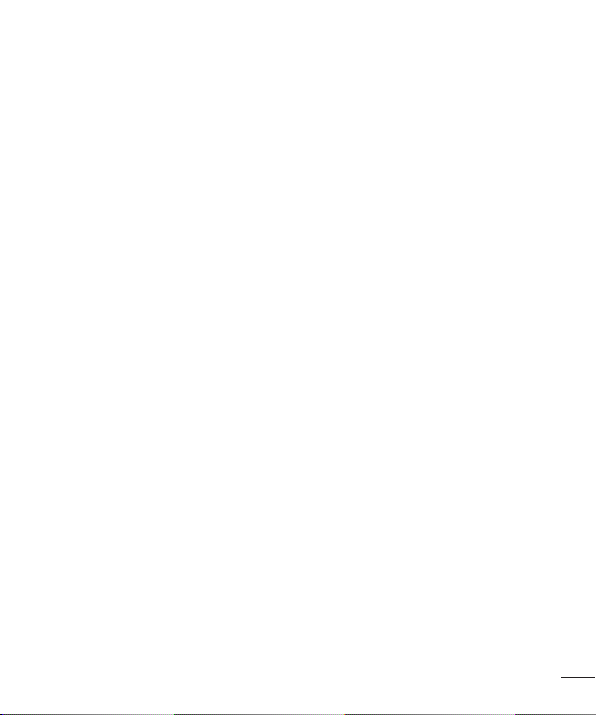
Vizionarea videoclipurilor salvate .....................47
Reglarea volumului pentru vizionarea unui
videoclip..........................................................47
Funcţia LG Unique .............................................48
QuickMemo .....................................................48
Utilizarea opţiunilor QuickMemo .....................49
Vizualizarea QuickMemo salvat ......................49
LG SmartWorld ................................................50
Cum se accesează LG SmartWorld de pe
telefon .........................................................50
Mod de utilizare LG SmartWorld .....................50
Multimedia ........................................................51
Galerie ............................................................51
Vizualizarea imaginilor ...................................51
Redarea videoclipurilor ..................................51
Editarea fotografiilor/videoclipurilor ................51
Ştergerea imaginilor ......................................52
Setare ca fundal ...........................................52
videoclipuri......................................................52
Redarea unui videoclip ..................................52
Muzică ............................................................53
Redarea unei melodii ....................................53
Radio FM .........................................................54
Căutarea posturilor ..........................................54
Căutarea automată .......................................54
Utilitare..............................................................56
Setarea alarmei ...............................................56
Utilizarea calculatorului ...................................56
Adăugarea unui eveniment în calendar ............56
Reportofon ......................................................57
Înregistrarea unui sunet sau a unei voci..........57
Obiective .........................................................57
Polaris Viewer 4 ..............................................57
Google+ ..........................................................58
Căutare vocală ................................................58
Descărcări .......................................................58
Web-ul ...............................................................59
Internet ...........................................................59
Utilizarea barei cu instrumente Web ...............59
Vizualizarea paginilor Web .............................59
Deschiderea unei pagini ................................59
Căutare vocală pe Internet .............................59
Semne de carte ............................................60
Istoric ...........................................................60
Chrome ...........................................................60
Vizualizarea paginilor Web .............................60
Deschiderea unei pagini ................................60
Căutare vocală pe Internet .............................60
Sincronizarea cu alte dispozitive .....................60
Setări .................................................................61
Accesaţi meniul Setări .....................................61
REŢELE ...........................................................61
DISPOZITIV ......................................................63
PERSONAL ......................................................65
SISTEM ...........................................................66
Software PC (LG PC Suite) ................................67
Actualizare software telefon ............................69
Despre acest manual de utilizare ....................70
Despre acest manual de utilizare .....................70
Mărci comerciale ............................................70
Accesorii ...........................................................71
Depanarea .........................................................72
3
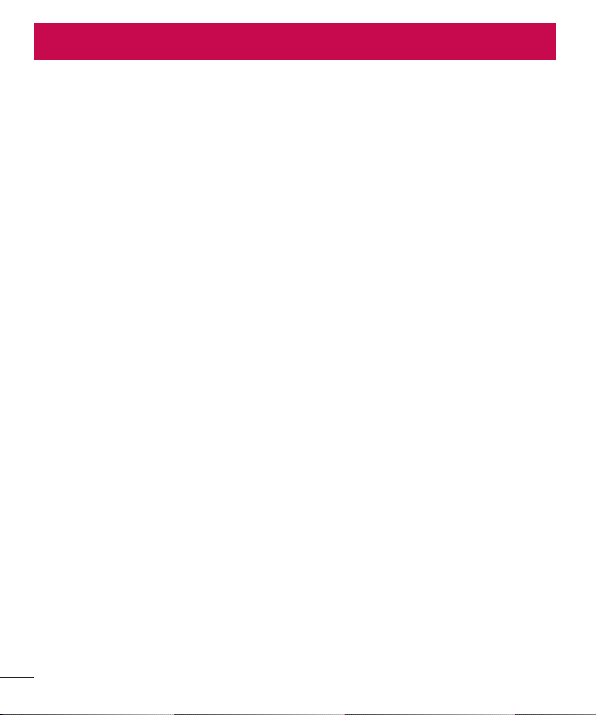
Instrucţiuni pentru utilizarea sigură şi eficientă
Citiţi aceste instrucţiuni simple de utilizare. Nerespectarea acestor instrucţiuni de utilizare poate fi periculoasă
sau ilegală.
În cazul apariţiei unei defecţiuni, un instrument software este încorporat în dispozitivul dvs., instrument care
va genera un jurnal de erori. Acest instrument colectează numai datele specifice defecţiunii, precum nivelul
semnalului, cell ID position în cazul întreruperii bruşte a apelului şi aplicaţiile încărcate. Jurnalul este utilizat
numai pentru a determina cauza defecţiunii. Aceste jurnale sunt criptate şi pot fi accesate numai de către un
centru de reparaţii LG autorizat, dacă aveţi nevoie să returnaţi dispozitivul pentru reparaţii.
Expunerea la radiofrecvenţe
Informaţii privind expunerea la radiofrecvenţe şi rata de absorbţie specifică (SAR).
Acest telefon mobil model LG-E455 a fost creat astfel încât să respecte cerinţele de securitate aplicabile privind
expunerea la unde radio. Aceste cerinţe au la bază instrucţiuni ştiinţifice, care includ marje de siguranţă, menite
să garanteze siguranţa tuturor persoanelor, indiferent de vârsta şi de starea de sănătate a acestora.
•
Instrucţiunile privind expunerea la undele radio utilizează o unitate de măsură cunoscută sub numele de
rată de absorbţie specifică sau SAR. Testele SAR sunt efectuate utilizând metode standardizate, cu telefonul
transmiţând la cel mai ridicat nivel de putere, în toate benzile de frecvenţă utilizate.
•
Deşi pot exista diferenţe între nivelurile SAR ale diferitelor modele de telefoane LG, vă asigurăm că toate
modelele sunt concepute pentru a respecta toate instrucţiunile privitoare la expunerea la unde radio.
•
Limita SAR recomandată de Comisia Internaţională pentru Protecţia împotriva Radiaţiilor Neionizante (ICNIRP)
este de 2 W/kg calculată ca valoare medie pe 10 g de ţesut.
•
Cea mai ridicată valoare SAR pentru acest model de telefon pentru utilizarea la ureche este de 0,435 W/kg
(10 g) şi pentru purtarea pe corp este de 0,658 W/Kg (10 g).
•
Acest dispozitiv respectă normele de expunere RF când este utilizat fie în poziţie normală, la ureche, fie
poziţionat la o distanţă de cel puţin 1,5 cm faţă de corp. Când se utilizează un toc, o clemă de curea sau un
suport pentru utilizare pe corp, acest accesoriu nu trebuie să conţină metale şi trebuie să poziţioneze produsul
la o distanţă de cel puţin 1,5 cm faţă de corp. Pentru a transmite fişiere de date sau mesaje, acest dispozitiv
necesită o conexiune de reţea bună. În anumite cazuri, transmisia fişierelor de date sau a mesajelor poate
întârzia până la apariţia unei astfel de conexiuni disponibile. Asiguraţi-vă că sunt respectate instrucţiunile
referitoare la distanţa de separare de mai sus până la finalizarea transmisiei.
4
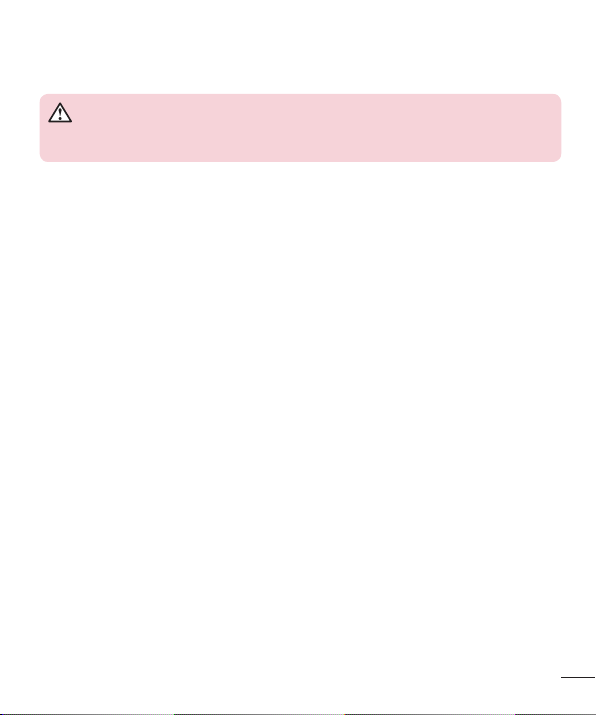
Îngrijirea şi întreţinerea produsului
AVERTISMENT
Pentru acest model specific de telefon, folosiţi doar baterii, încărcătoare şi accesorii autorizate.
Utilizarea altor tipuri poate anula orice aprobare sau garanţie a telefonului şi poate fi periculoasă.
•
Nu dezasamblaţi această unitate. Dacă sunt necesare reparaţii, duceţi aparatul la o unitate de service calificat.
•
Reparaţiile în garanţie, la alegerea LG, pot include piese sau plăci de schimb care sunt noi sau recondiţionate,
cu condiţia ca acestea să aibă aceeaşi funcţionalitate ca piesele care sunt înlocuite.
•
Nu ţineţi telefonul în apropierea echipamentelor electrice, cum ar fi televizorul, radioul sau computerul.
•
Aparatul nu trebuie ţinut lângă surse de căldură, cum ar fi radiatoarele sau echipamentele de gătit.
•
Nu scăpaţi aparatul din mână.
•
Nu supuneţi aparatul la vibraţii mecanice sau şocuri.
•
Închideţi telefonul in orice zonă unde există reguli speciale. De exemplu, nu folosiţi telefonul în spitale
deoarece poate afecta echipamentele medicale din zonă.
•
Nu manevraţi telefonul dacă aveţi mâinile ude, în timp ce telefonul se încarcă. Poate cauza un şoc electric
care ar putea afecta serios telefonul.
•
Nu încărcaţi telefonul în apropierea materialelor inflamabile, deoarece telefonul se poate încinge şi poate crea
pericol de incendiu.
•
Folosiţi o lavetă uscată pentru a curăţa exteriorul aparatului (nu utilizaţi solvenţi cum ar fi benzen, diluant sau
alcool).
•
Nu încărcaţi telefonul când se află pe un material moale.
•
Telefonul trebuie încărcat într-un spaţiu bine ventilat.
•
Nu supuneţi aparatul la fum excesiv sau la praf.
•
Nu ţineţi telefonul în apropierea cardurilor de credit sau a cartelelor magnetice de transport, deoarece acesta
poate afecta informaţiile stocate pe benzile magnetice ale acestora.
•
Nu atingeţi ecranul cu un obiect ascuţit deoarece acesta poate deteriora telefonul.
•
Nu expuneţi telefonul la lichide şi umezeală.
•
Accesoriile, precum căştile, trebuie utilizate cu grijă. Nu atingeţi antena inutil.
•
Nu utilizaţi, nu atingeţi şi nu încercaţi să eliminaţi sau să reparaţi geamul spart, ciobit sau crăpat. Deteriorarea
afişajului din sticlă din cauza abuzului sau a utilizării greşite nu este acoperită de garanţie.
5
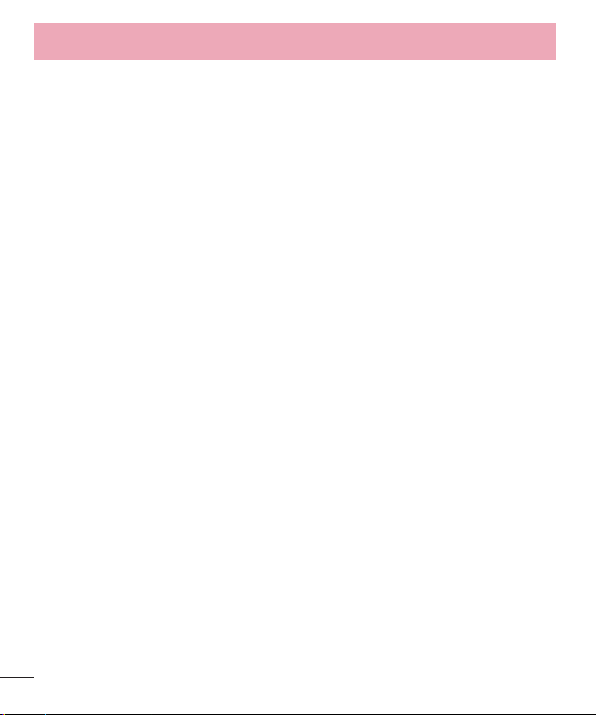
Instrucţiuni pentru utilizarea sigură şi eficientă
•
Telefonul dvs. este un dispozitiv electronic care generează căldură în timpul funcţionării normale. Contactul
direct, extrem de îndelungat cu pielea, în absenţa unei ventilări adecvate, poate provoca disconfort sau arsuri
minore. Prin urmare, manevraţi cu grijă telefonul în timpul întrebuinţării sau imediat după întrebuinţare.
•
Dacă telefonul se udă, deconectaţi-l imediat, pentru a-l lăsa să se usuce complet. Nu încercaţi să acceleraţi
procesul de uscare cu o sursă externă de încălzire, precum un cuptor, cuptor cu microunde sau uscător de
păr.
•
Lichidul din telefonul ud schimbă culoarea etichetei de identificare din interior. Deteriorarea dispozitivului ca
rezultat al expunerii la lichide nu este acoperită de garanţie.
Utilizarea eficientă a telefonului
Dispozitivele electronice
Toate telefoanele mobile pot recepţiona interferenţe, ce pot afecta funcţionarea altor aparate.
•
Nu utilizaţi telefonul mobil în apropierea echipamentelor medicale, fără a solicita permisiunea. Evitaţi să aşezaţi
telefonul peste stimulatoarele cardiace, de exemplu în buzunarul de la piept.
•
Anumite aparate auditive pot fi afectate de funcţionarea telefoanelor mobile.
•
Interferenţe minore pot afecta funcţionarea televizoarelor, radiourilor, computerelor etc.
•
Utilizaţi telefonul la temperaturi cuprinse între 0ºC şi 40ºC, dacă este posibil. Expunerea telefonului dvs. la
temperaturi extrem de scăzute sau ridicate poate cauza deteriorarea, defecţiunea sau chiar explozia.
Siguranţa la volan
Consultaţi legislaţia şi reglementările pentru utilizarea telefonului mobil la volan.
•
Nu utilizaţi un telefon care trebuie ţinut în mână atunci când conduceţi.
•
Acordaţi şofatului atenţie maximă.
•
Ieşiţi de pe şosea şi parcaţi înainte de a apela sau a răspunde la un apel telefonic, în cazul în care
circumstanţele necesită acest lucru.
•
Energia frecvenţelor radio poate afecta anumite sisteme electronice din vehiculul dvs. motorizat, cum ar fi
sistemul audio sau echipamentele de siguranţă.
•
Dacă vehiculul este echipat cu airbaguri, nu blocaţi, cu aparate instalate sau cu aparate wireless portabile,
locul în care acestea sunt amplasate. Acesta poate determina nefuncţionarea airbagului sau poate provoca
vătămări grave datorită performanţelor reduse.
•
Dacă ascultaţi muzică pe stradă, asiguraţi-vă că volumul este reglat la un nivel rezonabil care să vă permită
să auziţi ceea ce se întâmplă în jur. Acest lucru este deosebit de important atunci când vă aflaţi în apropierea
drumurilor.
6
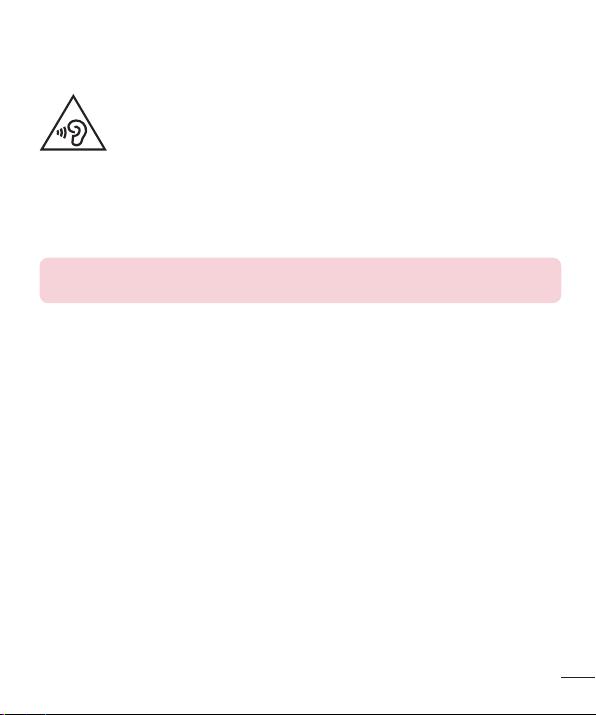
Evitarea afectării auzului
Pentru a evita afectarea auzului, nu ascultaţi la volum ridicat pentru perioade
îndelungate de timp
Auzul vă poate fi afectat dacă vă expuneţi perioade lungi de timp la sunete puternice. De aceea, vă recomandăm
să nu porniţi şi să nu opriţi telefonul în apropierea urechii. De asemenea, vă recomandăm să setaţi volumul
muzicii ascultate şi pe cel al apelurilor la un nivel rezonabil.
•
Atunci când utilizaţi căştile, reduceţi volumul dacă nu puteţi auzi persoanele care vorbesc lângă dvs. sau dacă
persoana care stă lângă dvs. poate auzi ceea ce ascultaţi.
NOTĂ: Presiunea acustică excesivă din căştile auriculare şi cele stereo poate provoca pierderea
auzului.
Componentele din sticlă
Unele componente ale dispozitivului dvs. mobil sunt din sticlă. Această sticlă se poate sparge dacă scăpaţi
dispozitivul mobil pe o suprafaţă dură sau dacă este supus unui impact serios. Dacă sticla se sparge, nu o
atingeţi şi nu încercaţi să o mişcaţi din loc. Nu utilizaţi dispozitivul mobil înainte ca sticla să fie înlocuită de un
furnizor de servicii autorizat.
Zone cu explozii controlate
Nu utilizaţi telefonul în timpul detonării materialelor explozive. Respectaţi restricţiile şi eventualele reglementări
sau reguli care se aplică în astfel de locuri.
Medii cu potenţial explozibil
•
Nu utilizaţi telefonul la un punct de alimentare cu combustibil.
•
Nu utilizaţi telefonul în apropierea combustibililor sau a altor substanţe chimice.
•
Nu transportaţi şi nu depozitaţi gaz, lichide inflamabile sau explozibili în compartimentul vehiculului unde se
află telefonul mobil sau accesoriile acestuia.
7
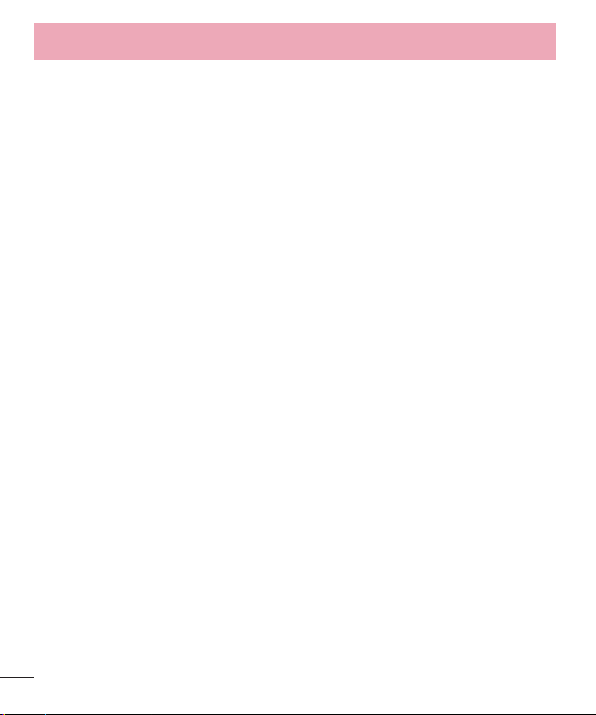
Instrucţiuni pentru utilizarea sigură şi eficientă
În aeronave
Dispozitivele fără fir pot provoca interferenţe în aeronave.
•
Închideţi telefonul mobil înainte de îmbarcarea într-o aeronavă.
•
Nu utilizaţi telefonul la sol fără a avea permisiunea echipajului.
Copiii
Păstraţi telefonul la loc sigur, astfel încât să nu fie la îndemâna copiilor. Aparatul conţine componente de mici
dimensiuni care pot fi detaşate şi înghiţite, putând cauza accidente prin sufocare.
Apeluri de urgenţă
Este posibil ca apelurile de urgenţă să nu fie disponibile pentru toate reţelele de telefonie mobilă. De aceea,
nu trebuie să depindeţi niciodată numai de telefonul dvs. pentru efectuarea apelurilor de urgenţă. Consultaţi
furnizorul de servicii local.
Informaţii despre baterie şi întreţinerea acesteia
•
Bateria nu trebuie să se descarce complet înainte de reîncărcare. Spre deosebire de alte baterii, nu există un
efect de memorie care ar putea compromite performanţa bateriei.
•
Folosiţi doar baterii şi încărcătoare LG. Încărcătoarele LG sunt create pentru a maximiza durata bateriei.
•
Nu dezasamblaţi şi nu scurtcircuitaţi bateria.
•
Păstraţi curate contactele metalice ale bateriei.
•
Înlocuiţi bateria atunci când nu mai este performantă. Bateria poate fi reîncărcată de sute de ori înainte de a
necesita schimbarea.
•
Reîncărcaţi bateria dacă nu a fost utilizată de mult timp, pentru a maximiza durata de folosire.
•
Nu expuneţi încărcătorul bateriei direct razelor solare sau nu-l utilizaţi în condiţii de umiditate ridicată, precum
în baie.
•
Nu lăsaţi bateria în locuri fierbinţi sau reci, deoarece acest lucru poate reduce performanţele acesteia.
•
Dacă bateria este înlocuită cu un tip de baterie incorect, există risc de explozie.
•
Eliminaţi bateriile uzate conform indicaţiilor producătorului. Reciclaţi-le, dacă este posibil. Nu le eliminaţi ca
gunoi menajer.
•
Dacă trebuie să înlocuiţi bateria, deplasaţi-vă la cel mai apropiat punct de service sau dealer autorizat LG
Electronics pentru asistenţă.
8
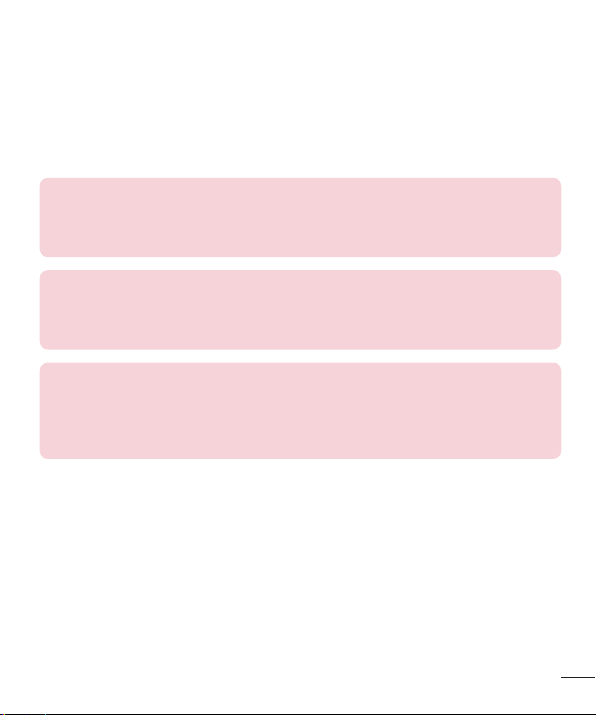
•
Deconectaţi întotdeauna încărcătorul din priză după ce telefonul este încărcat complet pentru a economisi
consumul inutil de energie.
•
Durata efectivă de funcţionare a bateriei depinde de configuraţia reţelei, setările produsului, modul de utilizare,
baterie şi condiţiile de mediu.
•
Asiguraţi-vă că bateria nu intră în contact cu obiecte cu margini ascuţite, precum dinţii sau unghiile animalelor.
Acest lucru ar putea cauza un incendiu.
DECLARAŢIE DE CONFORMITATE
Prin prezenta, LG Electronics declară că acest produs LG-E455 este în conformitate cu
cerinţele esenţiale şi cu alte prevederi relevante ale Directivei 1999/5/EC. O copie a Declaraţiei de
conformitate poate fi găsită la http://www.lg.com/global/declaration
Birou de contact pentru conformitatea acestui produs:
LG Electronics Inc.
EU Representative, Krijgsman 1,
1186 DM Amstelveen, The Netherlands
Observaţie: Software Open Source
Pentru a obţine codul sursă corespunzător sub licenţa GPL, LGPL, MPL şi alte licenţe open source,
vă rugăm vizitaţi http://opensource.lge.com/
Toţi termenii licenţei, declinările de responsabilitate şi înştiinţările la care se face referire sunt
disponibile pentru a fi descărcate alături de codul sursă.
9
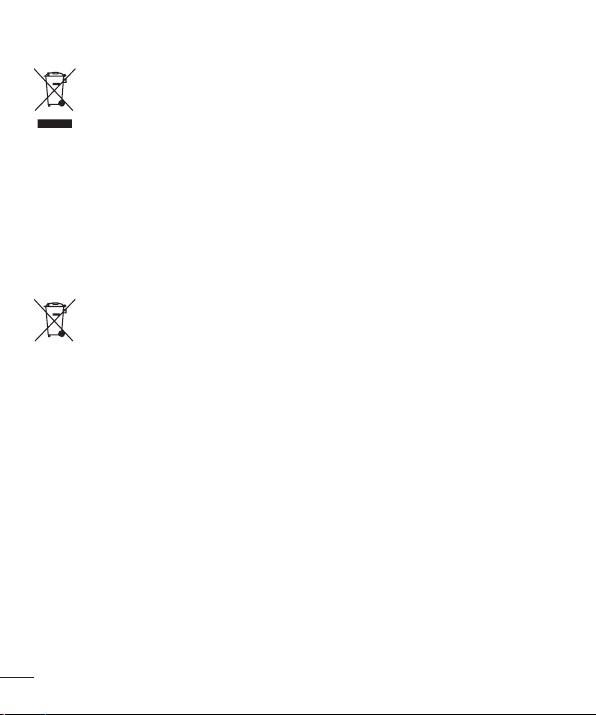
Casarea aparatului dvs. vechi
1 Toate echipamentele electrice şi electronice trebuie aruncate separat de fluxul deşeurilor menajere,
prin intermediul punctelor de colectare instituite de către autorităţile locale sau guvernamentale.
2 Eliminarea corectă a aparatului dvs. învechit va ajuta la prevenirea posibilelor consecinţe negative
asupra mediului înconjurător şi a sănătăţii populaţiei.
3 Pentru informaţii suplimentare privind eliminarea aparatelor dvs. învechite, vă rugăm să contactaţi
biroul primăriei, serviciul de eliminare a deşeurilor sau magazinul de unde aţi achiziţionat produsul.
Casarea bateriilor uzate/acumulatorilor uzaţi
1 Acest simbol poate fi combinat cu simboluri chimice pentru mercur (Hg), cadmiu (Cd) sau plumb
(Pb) în cazul în care bateria conţine peste 0,0005 % mercur, 0,002 % cadmiu sau 0,004 % plumb.
2 Toate bateriile/toţi acumulatorii trebuie colectate/colectaţi separat de deşeurile municipal, prin
intermediul unor unităţi de colectare desemnate de către guvern sau de către autorităţile locale.
3 Casarea corectă a bateriilor/acumulatorilor dvs. vechi va contribui la împiedicarea potenţialelor
consecinţe negative pentru mediu, sănătatea animală şi umană.
4 Pentru informaţii suplimentare privind casarea bateriilor/acumulatorilor dvs. vechi, vă rugăm să
contactaţi biroul primăriei, serviciul de eliminare a deşeurilor sau magazinul de unde aţi achiziţionat
produsul.
10
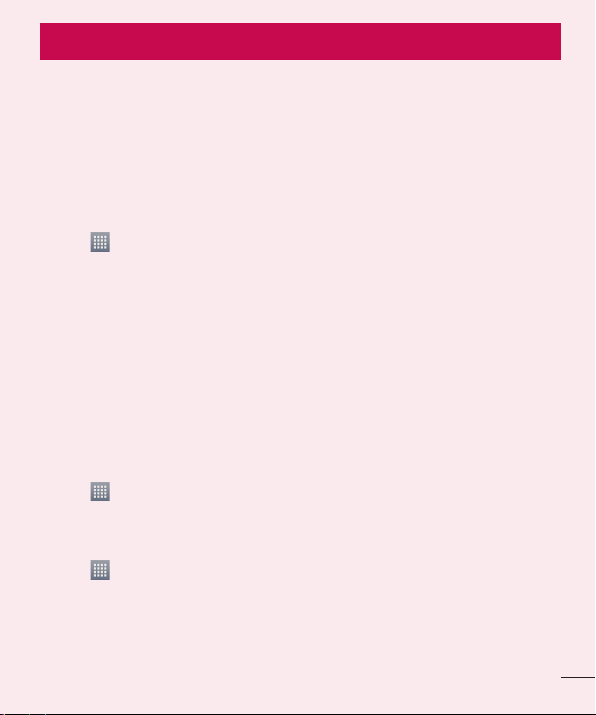
Înştiinţare importantă
Vă rugăm să citiţi aceasta înainte de a utiliza telefonul!
Vă rugăm să verificaţi dacă vreuna dintre problemele pe care le-aţi întâlnit la telefonul dvs. este descrisă în
această secţiune, înainte de a duce telefonul la service sau de a apela un reprezentant de service.
1. Memoria telefonului
Când spaţiul disponibil din memoria telefonului este sub 10%, telefonul dvs. nu poate primi mesaje noi. Trebuie
să verificaţi memoria telefonului şi să ştergeţi unele date, precum aplicaţii sau mesaje, pentru a avea mai multă
memorie disponibilă.
Pentru a dezinstala aplicaţii:
1 Atingeţi > fila Aplicaţii > Setări > Aplicaţii din DISPOZITIV.
2 Atunci când apar toate aplicaţiile, derulaţi la şi selectaţi aplicaţia pe care doriţi să o dezinstalaţi.
3 Atingeţi Dezinstalare.
2. Optimizarea duratei de viaţă a bateriei
Extindeţi durata de viaţă a bateriei între două încărcări, oprind caracteristicile a căror rulare constantă în fundal
nu vă este necesară. Puteţi monitoriza modul în care aplicaţiile şi resursele sistemului consumă energia bateriei.
Prelungirea duratei de viaţă a bateriei telefonului dvs.:
•
Opriţi comunicaţiile radio atunci când nu le utilizaţi. Dacă nu utilizaţi Wi-Fi, Bluetooth sau GPS, dezactivaţi-le.
•
Reduceţi luminozitatea ecranului şi setaţi un timp mai scurt de expirare a ecranului.
•
Dezactivaţi sincronizarea automată pentru Gmail, Calendar, Contacte şi alte aplicaţii.
•
Anumite aplicaţii pe care le-aţi descărcat pot reduce nivelul de încărcare al bateriei.
Pentru a verifica nivelul de încărcare a bateriei:
•
Atingeţi > fila Aplicaţii > Setări > Despre telefon din SISTEM > Baterie.
Starea bateriei (se încarcă sau se descarcă) şi nivelul de încărcare al acesteia (ca procent din nivelul de
încărcare complet) se afişează în partea superioară a ecranului.
Pentru a monitoriza şi a controla modul în care este utilizată energia bateriei:
•
Atingeţi > fila Aplicaţii > Setări > Despre telefon din SISTEM > Baterie > Utilizare baterie.
Durata de utilizare a bateriei este afişată pe ecran. Acesta vă indică durata scursă de când v-aţi conectat ultima
dată telefonul la o sursă de alimentare sau, dacă este conectat, durata în care telefonul a funcţionat ultima dată
utilizând energia bateriei. Pe ecran sunt afişate aplicaţiile sau serviciile care utilizează energia bateriei, listate în
ordine descrescătoare în funcţie de consumul de energie.
11
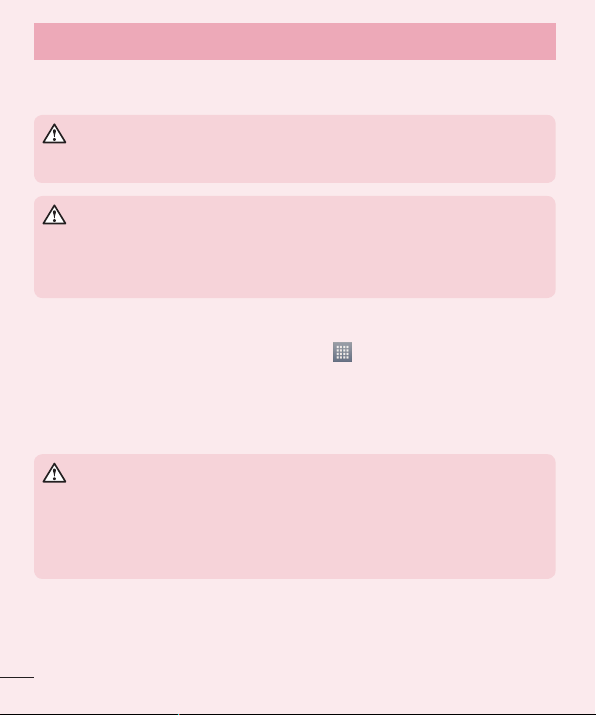
Înştiinţare importantă
3. Înainte de instalarea unei aplicaţii open source şi a unui sistem de
operare
AVERTISMENT
Dacă instalaţi şi utilizaţi un sistem de operare diferit de cel furnizat de producător, este posibil ca
telefonul dvs. să funcţioneze defectuos. În plus, telefonul dvs. nu va mai fi acoperit de garanţie.
AVERTISMENT
Pentru a vă proteja telefonul şi datele personale, descărcaţi aplicaţii numai din surse sigure,
precum Play Store™. Dacă pe telefon există aplicaţii instalate incorect, este posibil ca acesta să nu
funcţioneze normal sau să survină o eroare gravă. Trebuie să dezinstalaţi aplicaţiile respective de pe
telefon şi toate datele şi setările asociate acestora.
4. Utilizarea unui model de deblocare
Setaţi un model de deblocare pentru a proteja telefonul. Atingeţi > fila Aplicaţii > Setări > Blocare ecran
din DISPOZITIV > Selectare blocare ecran > Model. Acesta deschide un ecran care vă oferă îndrumări privind
desenarea unui model de deblocare a ecranului. Trebuie să creaţi o copie de siguranţă pentru PIN ca măsură de
siguranţă pentru cazul în care uitaţi modelul de deblocare.
Atenţie: Înainte de a seta un model de deblocare, creaţi un cont Google şi reţineţi copia de siguranţă
PIN pe care aţi creat-o odată cu modelul de blocare.
AVERTISMENT
Măsuri de siguranţă la utilizarea modelului de blocare.
Este foarte important să vă amintiţi modelul de deblocare pe care l-aţi setat. Nu veţi putea accesa
telefonul dacă utilizaţi un model incorect de 5 ori. Aveţi 5 oportunităţi de a introduce modelul de
deblocare, PIN-ul sau parola. Dacă aţi utilizat toate cele 5 oportunităţi, puteţi încerca din nou după
30 de secunde.
12
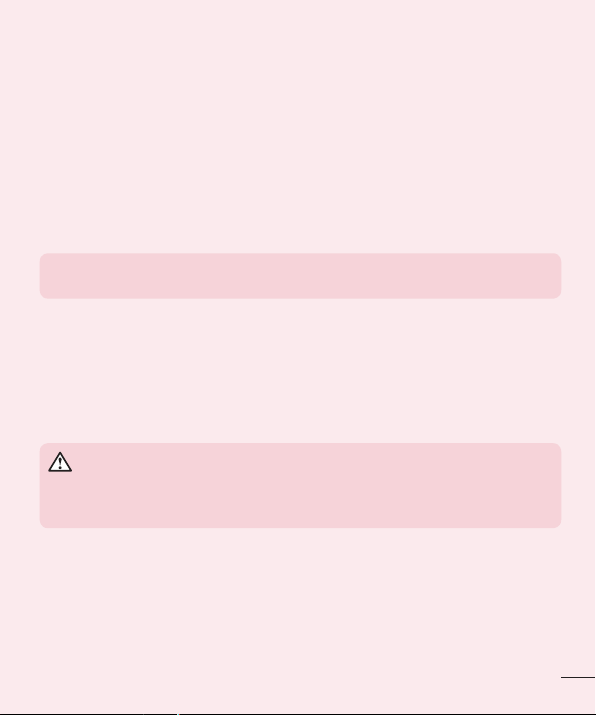
Când nu vă puteţi aminti modelul de deblocare, PIN-ul sau parola:
< Dacă aţi uitat modelul >
Dacă v-aţi conectat la contul Google de pe telefon şi aţi introdus un model incorect de 5 ori, atingeţi butonul
Aţi uitat modelul? din partea inferioară a ecranului. Apoi, vi se cere să vă conectaţi la contul dvs. Google sau
trebuie să introduceţi copia de siguranţă PIN pe care aţi introdus-o în timpul creării modelului de blocare.
Dacă nu aţi creat un cont Google pe telefon sau aţi uitat Copia de siguranţă PIN, trebuie să efectuaţi o resetare
hardware.
< Dacă aţi uitat PIN-ul sau parola >
Dacă uitaţi PIN-ul sau parola, trebuie să efectuaţi o resetare hardware.
Atenţie: Dacă efectuaţi o resetare hardware, toate aplicaţiile şi datele utilizatorului se şterg.
NOTĂ: Dacă nu v-aţi conectat la contul Google şi aţi uitat modelul de deblocare, trebuie să
introduceţi copia de siguranţă PIN.
5. Utilizarea resetării hardware (resetarea la valorile din fabrică)
Dacă telefonul nu revine la starea iniţială, efectuaţi o resetare hardware (resetarea la valorile din fabrică) pentru
a-l iniţializa.
1 Opriţi alimentarea.
2 Apăsaţi şi menţineţi apăsate tasta Pornire/Blocare + tasta Reducere volum + Buton Comandă Rapidă.
3 După ce logo-ul LG apare pe ecran, eliberaţi toate tastele.
AVERTISMENT
Dacă efectuaţi o resetare hardware, toate aplicaţiile şi datele utilizatorului, precum şi licenţele dvs.
DRM vor fi şterse. Nu uitaţi să efectuaţi copii de siguranţă pentru toate datele importante înainte de
a efectua o Resetare hardware.
13
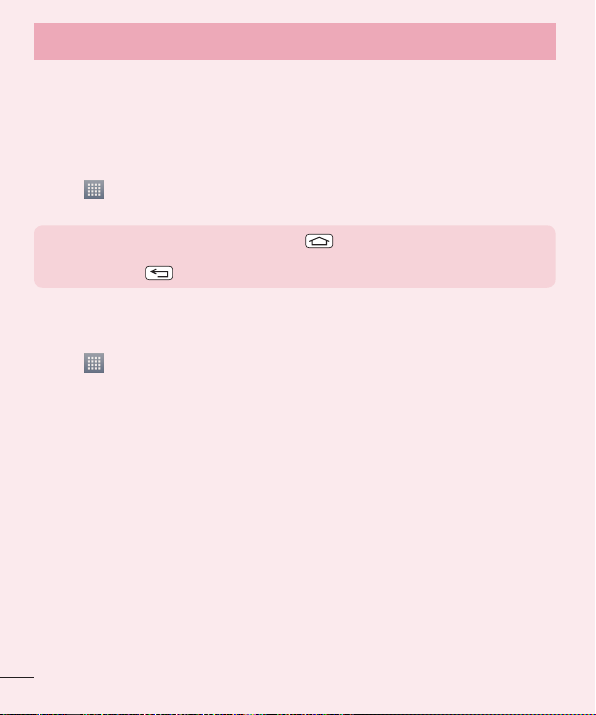
Înştiinţare importantă
6. Deschiderea şi comutarea aplicaţiilor
Cu Android puteţi efectua uşor operaţii multiple, pentru că puteţi rula mai multe aplicaţii în acelaşi timp. Nu
este necesar să părăsiţi o aplicaţie înainte de a deschide alta. Utilizaţi mai multe aplicaţii deschise şi comutaţi
între acestea. Android administrează fiecare aplicaţie, oprindu-le şi pornindu-le în funcţie de necesităţi, pentru a
asigura faptul că aplicaţiile inactive nu consumă resurse în mod inutil.
Pentru a opri aplicaţii:
1 Atingeţi > fila Aplicaţii > Setări > Aplicaţii din DISPOZITIV > În uz.
2 Derulaţi şi atingeţi aplicaţia dorită şi atingeţi Oprire pentru a o opri.
NOTĂ: Pentru operaţii multiple, apăsaţi tasta Home pentru a accesa altă aplicaţie în timp ce
folosiţi deja una. Această acţiune nu întrerupe prima aplicaţie, care rulează pe fundal. Nu uitaţi să
atingeţi tasta Înapoi
7. Transferul de muzică, fotografii şi clipuri video cu ajutorul
sincronizării media (MTP)
1 Atingeţi > fila Aplicaţii > Setări > Stocare de la DISPOZITIV pentru a confirma suportul de stocare.
2 Conectaţi telefonul la PC utilizând cablul USB.
3 Pe ecranul telefonului apare o listă de tipuri de conexiuni USB. Selectaţi opţiunea Sincronizare media (MTP).
4 Deschideţi directorul de memorie de pe calculator. Puteţi vizualiza conţinutul dispozitivului de stocare în masă
pe PC şi puteţi transfera fişierele.
5 Copiaţi fişierele de pe PC -ul dvs. în directorul de pe unitate sau invers.
8. Ţineţi telefonul în poziţie verticală
Ţineţi telefonul mobil în poziţie verticală, cum aţi ţine un telefon obişnuit. Telefonul are o antenă internă. Aveţi
grijă să nu zgâriaţi sau să deterioraţi suprafaţa posterioară a telefonului, fapt care ar dăuna performanţelor.
În timp ce efectuaţi/primiţi apeluri sau trimiteţi/primiţi date, evitaţi să ţineţi telefonul de partea inferioară, unde
este localizată antena. Ţinându-l în acest fel puteţi afecta calitatea convorbirii.
9. Atunci când ecranul se blochează
Dacă ecranul se blochează sau telefonul nu reacţionează la comenzi:
Apăsaţi şi menţineţi apăsată tasta Pornire/Blocare timp de 10 secunde, pentru a-l opri.
Dacă în continuare nu funcţionează, vă rugăm să contactaţi centrul de service.
14
pentru a părăsi o aplicaţie după ce aţi utilizat-o.
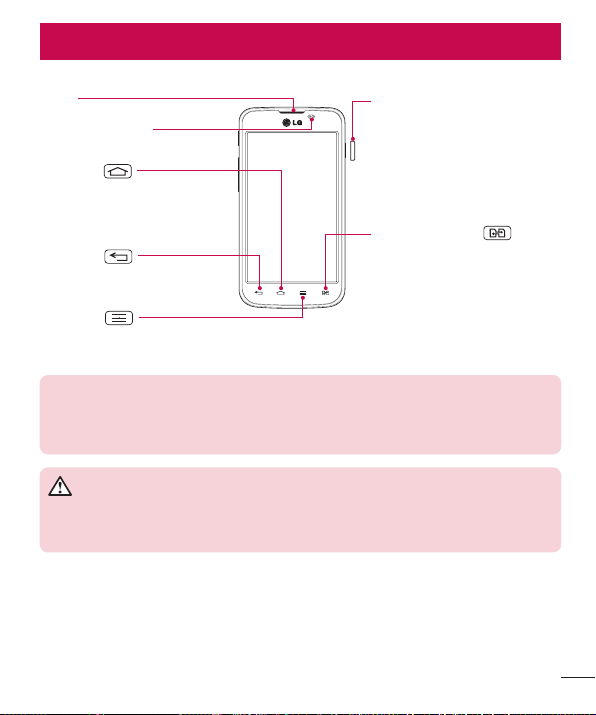
Telefonul dvs.
Prezentarea generală a telefonului
Difuzor
Senzor de proximitate
Tasta Acasă
Reveniţi la ecranul de start din orice
ecran.
Tasta Înapoi
Revine la ecranul anterior.
Tasta Meniu
Afişaţi opţiunile disponibile.
NOTĂ: Senzor de proximitate
Când primiţi şi efectuaţi apeluri, senzorul de proximitate dezactivează automat lumina de fundal şi
blochează ecranul tactil prin perceperea apropierii telefonului de ureche. Acest lucru prelungeşte
durata de viaţă a bateriei şi vă împiedică să activaţi neintenţionat ecranul tactil pe durata apelurilor.
AVERTISMENT
Dacă aşezaţi un obiect greu pe telefon sau dacă vă aşezaţi pe acesta, puteţi deteriora ecranul LCD
şi funcţiile ecranului tactil. Nu acoperiţi senzorul de proximitate al ecranului LCD cu folie protectoare.
Acest lucru poate cauza defectarea senzorului.
Tasta pornire/blocare
•
Porniţi/opriţi telefonul apăsând şi
menţinând apăsată această tastă.
•
Apăsaţi scurt pentru a bloca/debloca
ecranul.
Tasta schimbare SIM
Atingeți tasta pentru selectare SIM
principal (Iconita SIM-ului selectat
este marcat de un patrat). Atingeți şi
mențineți apasat tasta pentru a merge
la setarile Dual SIM.
15
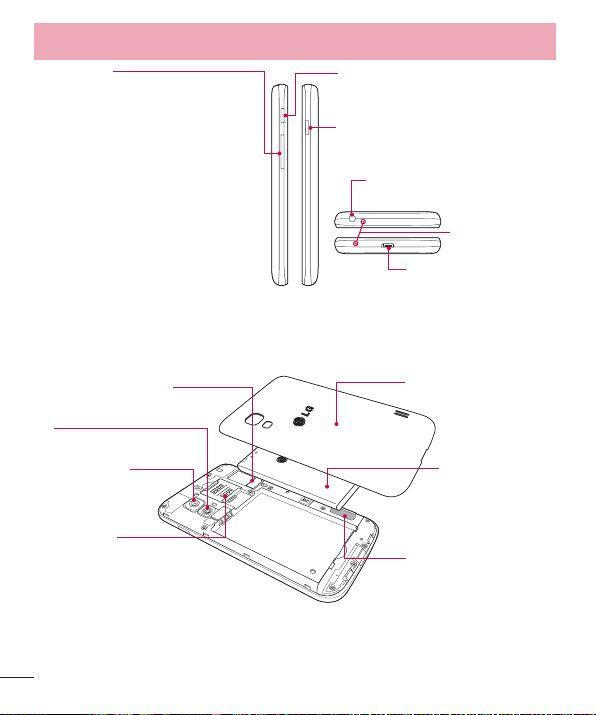
Telefonul dvs.
•
Pe ecranul de start: controlaţi volumul
soneriei.
•
În timpul unui apel: controlaţi volumul
difuzorului.
•
La redarea unei melodii: controlaţi continuu
volumul.
Buton Comandă RapidăTaste de volum
Tasta pornire/blocare
Mufă pentru căşti
Microfon
Încărcător/Port USB
Slot pentru cardul microSD
Bliţ
Obiectivul camerei
Slot cartele SIM
(Slotul de sus pentru SIM1 si
slotul de jos pentru SIM2)
16
Capacul bateriei
Baterie
Difuzor
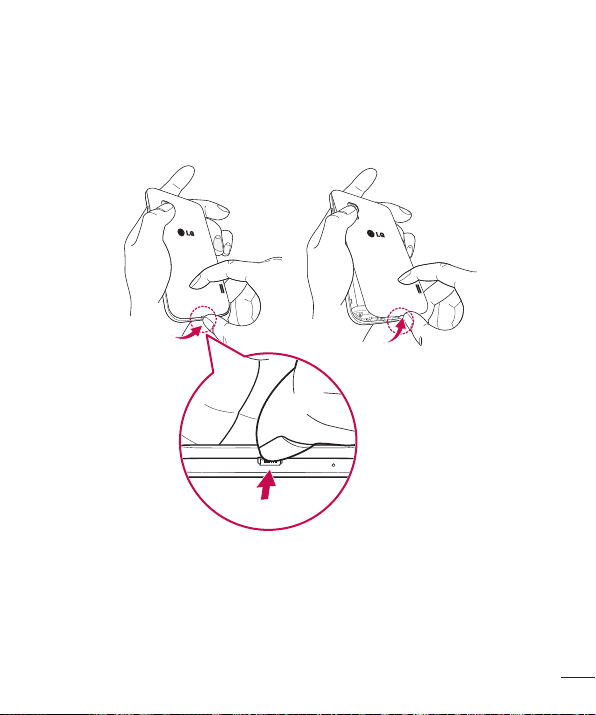
Instalarea cartelei SIM şi a bateriei
Înainte de a putea începe explorarea noului telefon, trebuie să-l configuraţi. Pentru a introduce cartela SIM şi
bateria:
1 Pentru a scoate capacul bateriei, ţineţi ferm telefonul într-o mână. Cu cealaltă mână, ridicaţi capacul bateriei
cu ajutorul degetului arătător, după cum este indicat în imagine.
17
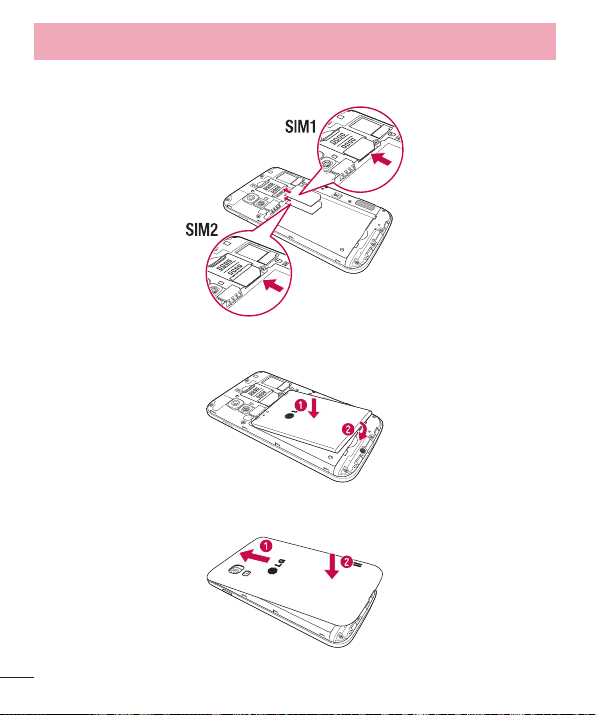
Telefonul dvs.
2 Glisaţi cartela SIM în fantele sale în modul indicat în imagine. Aveţi grijă ca zona de contact aurie a cardului să
fie aşezată cu faţa în jos.
3 Introduceţi bateria în compartimentul său aliniind contactele aurii de pe telefon şi cele de pe baterie (1) şi
apăsând bateria până când aceasta se fixează la locul său cu un clic (2).
4 Potriviţi capacul bateriei pe compartimentul bateriei (1) şi apăsaţi până când acesta se fixează la locul său cu
un clic (2).
18
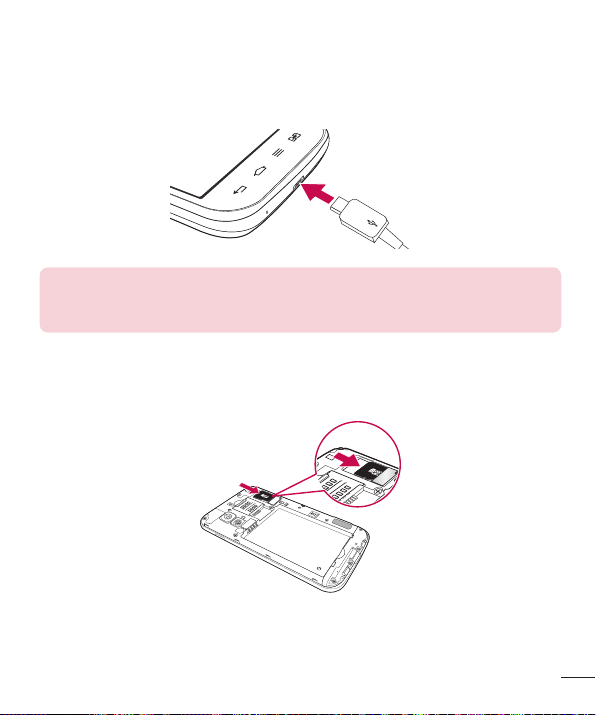
Încărcarea telefonului
Conectorul încărcătorului este amplasat în partea de jos a telefonului. Introduceţi un capăt al cablului de
încărcare în telefon şi conectaţi celălalt capăt la o priză electrică.
NOTĂ:
•
Iniţial, bateria trebuie să fie încărcată complet pentru a îmbunătăţi durata de viaţă a acesteia.
•
Nu deschideţi capacul bateriei în timpul încărcării telefonului.
Utilizarea cardului de memorie
Opriţi telefonul înainte de a introduce sau a îndepărta cardul de memorie. Scoateţi capacul bateriei. Inseraţi
cardul de memorie în slot. Aveţi grijă ca zona de contact aurie să fie aşezată cu faţa în jos.
19
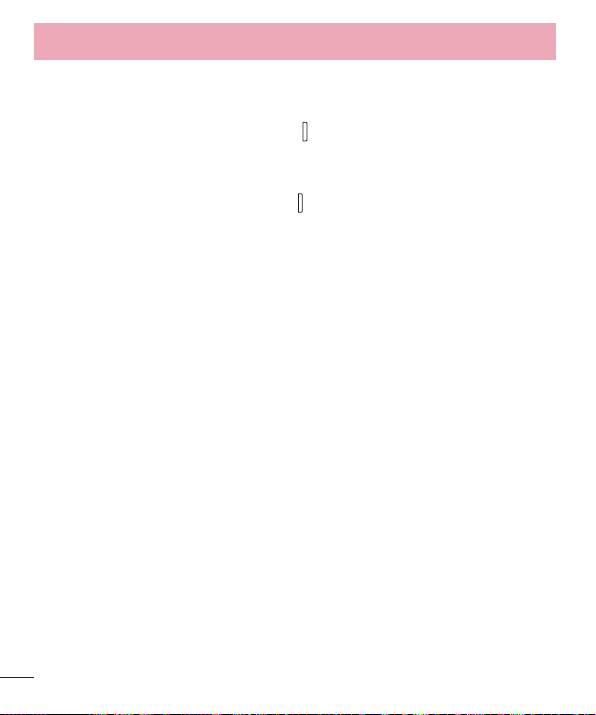
Telefonul dvs.
Blocarea şi deblocarea ecranului
Dacă nu utilizaţi telefonul un timp, ecranul se dezactivează şi se blochează automat. Aceasta previne atingeri
accidentale şi economiseşte bateria.
Când nu utilizaţi telefonul, apăsaţi tasta Pornire/Blocare pentru a-l bloca.
Dacă există programe care rulează când blocaţi ecranul, este posibil ca acestea să ruleze în continuare în modul
Blocare. Se recomandă să ieşiţi din toate programele înainte de a intra în modul Blocare, pentru a evita taxele
inutile (de ex., pentru apeluri telefonice, acces la Web şi comunicaţii de date).
Pentru a activa telefonul, apăsaţi tasta Pornire/Blocare . Apare ecranul de blocare. Atingeţi şi glisaţi ecranul
de blocare în orice direcţie, pentru a debloca ecranul de start. Se va deschide ultimul ecran vizualizat.
20
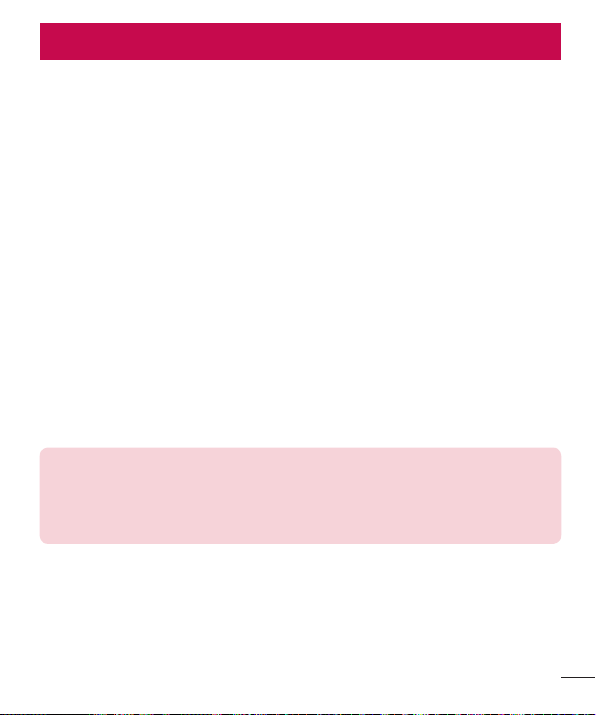
Ecranul de start
Sfaturi de utilizare a ecranului tactil
Iată câteva sfaturi referitoare la modul de navigare în telefon.
Atingere – O singură atingere cu degetul selectează elemente, legături, scurtături şi litere de pe tastatura de
pe ecran.
Atingere şi menţinere – Atingeţi şi menţineţi apăsat un element de pe ecran, atingându-l şi neridicând degetul
de pe acesta până la apariţia unei acţiuni. De exemplu, pentru a deschide opţiunile disponibile pentru un contact,
atingeţi şi menţineţi apăsat contactul din lista Contacte până la deschiderea meniului contextual.
Tragere – Atingeţi şi menţineţi apăsat un element timp de o clipă şi, fără a ridica degetul, mutaţi-l pe ecran până
ajungeţi în locaţia ţintă. Puteţi trage elemente pe ecranul de start pentru a le repoziţiona.
Glisare – Pentru glisare, deplasaţi rapid degetul pe suprafaţa ecranului, fără întrerupere la primul contact (pentru
a evita în schimb tragerea unui element de pe ecran). De exemplu, puteţi glisa ecranul în sus sau în jos pentru a
derula printr-o listă sau pentru a naviga prin diferitele ecrane de start glisând de la stânga la dreapta (şi invers).
Atingere dublă – Atingeţi de două ori pentru a mări sau a micşora o pagină Web sau o hartă. De exemplu,
atingeţi de două ori rapid o secţiune a unei pagini Web pentru a încadra acea secţiune pe toată lăţimea
ecranului. De asemenea, puteţi atinge de două ori pentru a mări sau a micşora imaginea când realizaţi o
fotografie (utilizând camera) şi când utilizaţi funcţia Hărţi.
Apropierea sau depărtarea degetelor pentru zoom – Apropiaţi sau depărtaţi degetul arătător şi degetul
mare pentru a mări sau a micşora imaginea atunci când utilizaţi navigatorul sau hărţile sau atunci când răsfoiţi
fotografii.
Rotire ecran – În numeroase aplicaţii şi meniuri, orientarea ecranului se reglează în funcţie de orientarea fizică
a dispozitivului.
NOTĂ:
•
Pentru a selecta un element, atingeţi centrul pictogramei.
•
Nu apăsaţi prea tare; ecranul tactil este destul de sensibil pentru a selecta la o atingere uşoară,
dar fermă.
•
Utilizaţi vârful degetului pentru a atinge opţiunea dorită. Aveţi grijă să nu atingeţi alte taste.
21
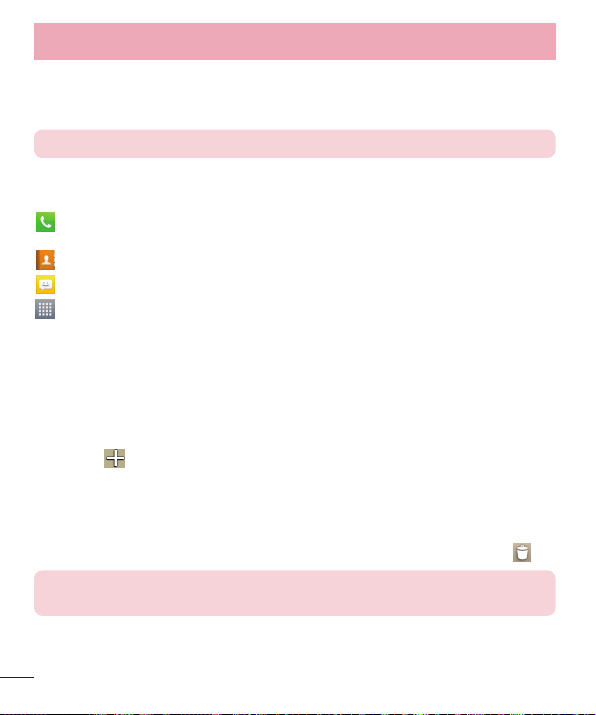
Ecranul de start
Ecran de start
Nu trebuie decât să treceţi rapid cu degetul către stânga sau către dreapta pentru a vizualiza panourile. Puteţi
personaliza fiecare panou cu Aplicaţii, Descărcări, Widget şi Imagini de fundal.
NOTĂ: Unele imagini pentru ecran pot fi diferite, în funcţie de furnizorul telefonului.
Pe ecranul de start, puteţi vizualiza pictogramele de meniu în partea inferioară a ecranului. Pictogramele de
meniu asigură accesul rapid, printr-o singură atingere, la funcţiile pe care le utilizaţi cel mai mult.
Atingeţi pictograma Telefon pentru a afişa tastatura de apelare a ecranului tactil pentru efectuarea unui
apel.
Atingeţi pictograma Contacte pentru a deschide contactele.
Atingeţi pictograma Mesaje pentru a accesa meniul mesagerie. Aici puteţi compune un mesaj nou.
Atingeţi fila Aplicaţii din partea inferioară a ecranului. Se afişează toate aplicaţiile instalate. Pentru a
deschide orice aplicaţie, pur şi simplu atingeţi pictograma din lista de aplicaţii.
Personalizarea ecranului de start
Vă puteţi personaliza ecranul de start adăugând aplicaţii, descărcări, widgeturi sau fundaluri. Pentru utilizarea mai
rapidă a telefonului, adăugaţi-vă aplicaţiile şi widgeturile preferate pe ecranul de start.
Pentru a adăuga elemente pe ecranul de start:
1 Atingeţi şi menţineţi apăsată partea goală a ecranului de start.
Sau atingeţi în partea din dreapta sus.
2 În meniul Adăugare mod, selectaţi elementul pe care doriţi să îl adăugaţi. Veţi vedea elementul adăugat pe
ecranul de start.
3 Trageţi-l în locul dorit şi ridicaţi degetul.
Pentru a elimina un element de pe ecranul de start
•
Ecran de start > atingeţi şi menţineţi apăsată pictograma pe care doriţi să o eliminaţi > trageţi-o în
SFAT! Pentru a adăuga o pictogramă a unei aplicaţii la ecranul de start din meniul Aplicaţii, atingeţi
şi menţineţi apăsată aplicaţia pe care doriţi să o adăugaţi.
22
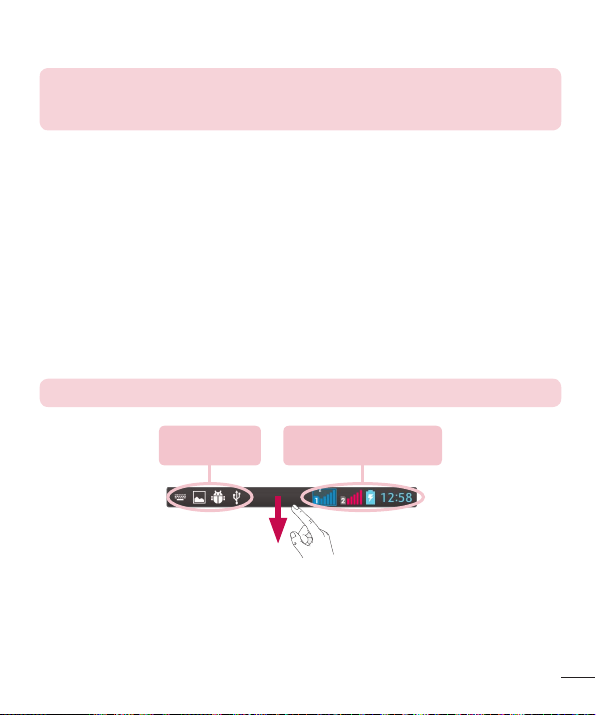
SFAT! Utilizarea directoarelor
Puteţi combina mai multe pictograme de aplicaţii într-un director. Plasaţi o pictogramă de aplicaţie
peste alta pe un ecran de start şi cele două se vor combina.
Revenirea la aplicaţiile utilizate recent
1 Atingeţi şi menţineţi apăsată tasta Acasă. Pe ecran se afişează un meniu pop-up cu pictogramele aplicaţiilor
pe care le-aţi utilizat recent.
2 Atingeţi o pictogramă pentru a deschide aplicaţia. Sau atingeţi tasta Înapoi, pentru a reveni la ecranul anterior.
Notificări
Notificările vă anunţă primirea unor mesaje noi, evenimentele din calendar şi alarmele, precum şi evenimentele
în curs, cum ar fi descărcarea videoclipurilor.
Din panoul de notificări, puteţi vizualiza starea actuală a telefonului şi notificările în aşteptare.
Atunci când primiţi o notificare, pictograma acesteia apare în partea superioară a ecranului. Pictogramele
notificărilor în aşteptare apar în partea stângă, iar pictogramele de sistem care indică elemente precum starea
Wi-Fi sau intensitatea bateriei - în partea dreaptă.
NOTĂ: Opţiunile disponibile pot varia în funcţie de regiune sau de furnizorul de servicii.
Notificări în
aşteptare
Starea funcţiilor Bluetooth
şi Wi-Fi şi a bateriei
23
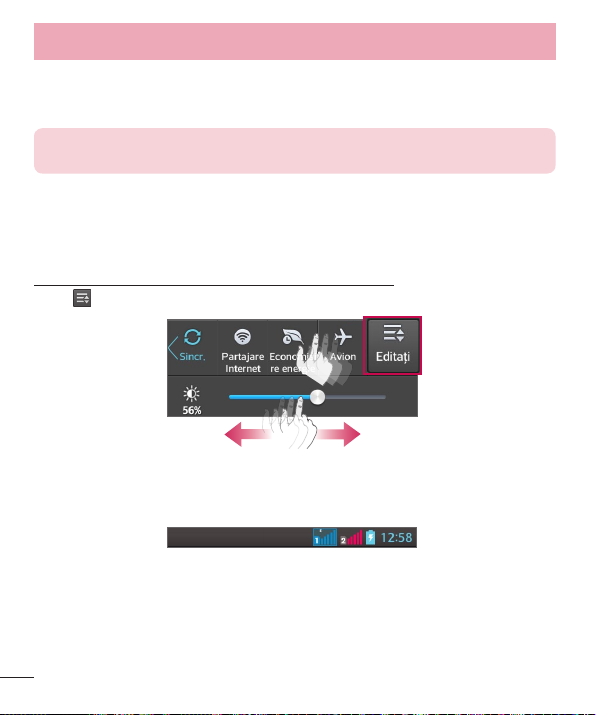
Ecranul de start
Glisaţi în jos pentru afişarea notificărilor şi setărilor
Glisaţi în jos din bara de stare, pentru a deschide panoul de notificări. Pentru a închide panoul de notificări, glisaţi
în sus bara din partea inferioară a ecranului.
NOTĂ: Când lung apăsarea pictograma din partea de sus a ecranului, se va merge la Settings
direct.
Setări rapide
Folosiţi Setări rapide pentru a comuta uşor între funcţii ca Wi-Fi, ajustarea luminozităţii afişajului şi altele. Pentru
Setări rapide, glisaţi în jos de la bara de stare pentru a deschide panoul de notificări şi glisaţi sau atingeţi setarea
dorită.
Pentru a rearanja elementele de Setări rapide de pe panoul de notificări
Atingeţi . Puteţi verifica şi rearanja elementele de pe panoul de notificări.
Pictogramele indicatoare din bara de stare
Pictogramele indicatoare apar în bara de stare din partea superioară a ecranului pentru a anunţa apelurile
nepreluate, mesajele noi, evenimentele din calendar, starea dispozitivului şi altele.
Pictogramele afişate în partea superioară a ecranului oferă informaţii despre starea dispozitivului. Pictogramele
enumerate în tabelul de mai jos sunt cele afişate cel mai des.
24
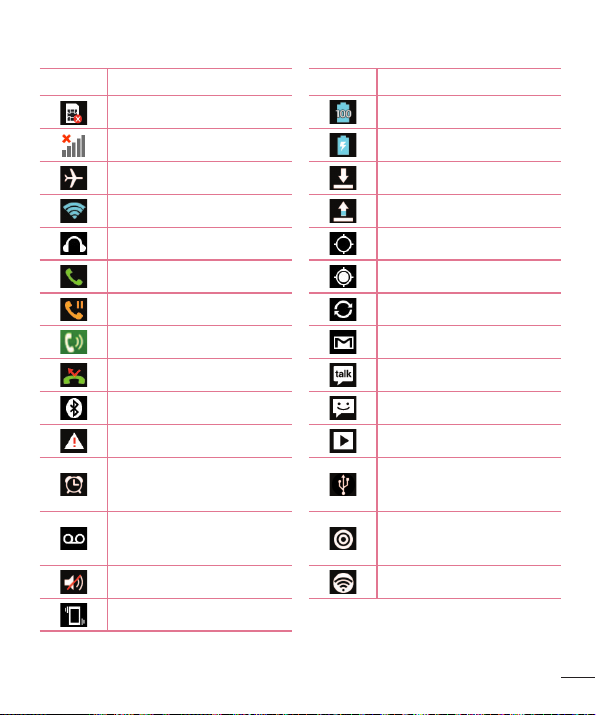
Pictogramă
Descriere
Nu există cartelă SIM Baterie complet încărcată
Niciun semnal Bateria se încarcă
Mod avion Descărcare date
Conectat la o reţea Wi-Fi Încărcare date
Cască cu fir GPS achiziţionează date
Apel în curs Recepţie date de localizare de la GPS
Apel în aşteptare Datele se sincronizează
Difuzor Gmail nou
Apel nepreluat Mesaj Google Talk nou
Bluetooth este activat Mesaj nou
Avertisment de sistem Este redată o melodie
Alarma este setată
Mesaj vocal nou
Soneria este dezactivată Hotspot Wi-Fi portabil este activ
Mod vibraţii
Pictogramă
Descriere
Telefonul este conectat la PC prin
cablu USB sau partajarea conexiunii
la Internet prin USB este activă
Atât Partajare conexiune Internet
prin USB, cât şi hotspot portabil
sunt active
25
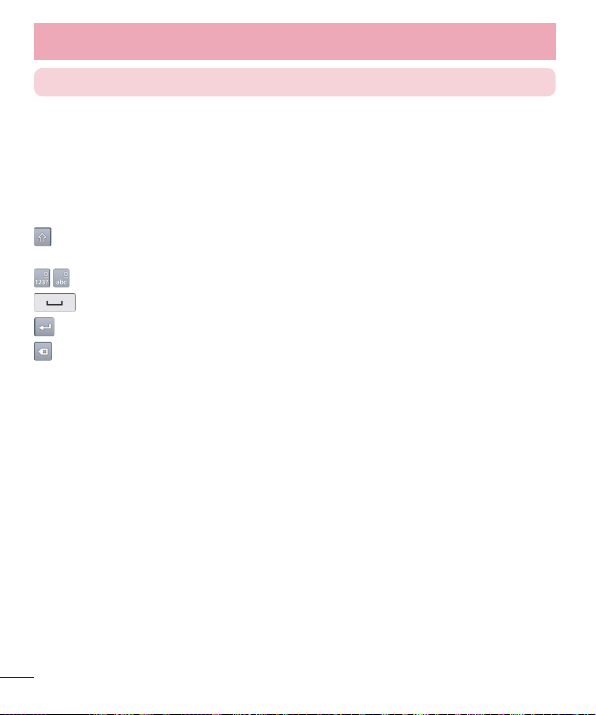
Ecranul de start
NOTĂ: Locul pictogramelor în bara de stare poate varia după serviciu sau funcţie.
Tastatura de pe ecran
Puteţi introduce text utilizând tastatura pe ecran. Tastatura de pe ecran apare automat pe ecran atunci când
trebuie să introduceţi text. Pentru a afişa manual tastatura, atingeţi un câmp de text unde doriţi să introduceţi
text.
Utilizarea tastaturii şi introducerea textului
Atingeţi o dată pentru a scrie cu majuscule următoarea literă pe care o tastaţi. Atingeţi de două ori pentru
ca toate literele scrise să fie majuscule.
Atingeţi pentru a comuta la tastatura cu cifre şi simboluri.
Atingeţi pentru a introduce un spaţiu.
Atingeţi pentru a crea o linie nouă în câmpul mesaj.
Atingeţi pentru a şterge caracterul anterior.
Introducerea literelor accentuate
Dacă selectaţi franceza sau spaniola ca limbă de introducere a textului, puteţi introduce caractere speciale
franţuzeşti sau spaniole (de ex.„ á”).
De exemplu, pentru a introduce litera „á”, atingeţi şi menţineţi apăsată tasta „a” până când tasta de mărire se
măreşte şi afişează caractere din diferite limbi.
Apoi selectaţi caracterul special pe care îl doriţi.
26
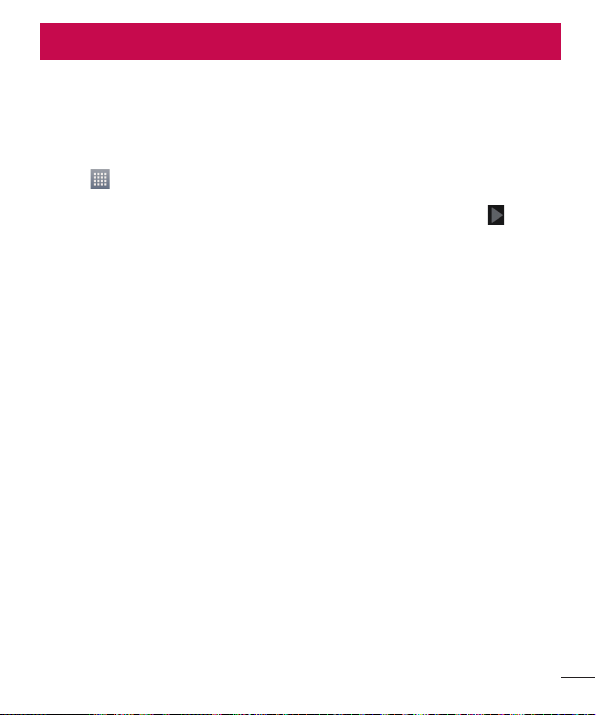
Configurarea contului Google
Atunci când porniţi telefonul pentru prima dată, aveţi posibilitatea de a activa reţeaua, de a vă conecta la contul
Google şi de a decide cum doriţi să utilizaţi anumite servicii Google.
Pentru a vă configura contul Google:
•
Conectaţi-vă la un cont Google din ecranul de configurare solicitat.
SAU
•
Atingeţi > fila Aplicaţii > selectaţi o aplicaţie Google cum ar fi Gmail > selectaţi Nou pentru a crea un
cont nou.
Dacă aveţi un cont Google, atingeţi Existent, introduceţi adresa de e-mail şi parola, apoi atingeţi .
După ce configuraţi contul Google pe telefon, telefonul se sincronizează automat cu contul dvs. Google de pe
Internet.
Contactele, mesajele Gmail, evenimentele din Calendar şi alte informaţii din aceste aplicaţii şi servicii de pe
Internet sunt sincronizate cu telefonul. (Aceasta depinde de setările de sincronizare.)
După conectare, puteţi să utilizaţi Gmail™ şi să beneficiaţi de serviciile Google pe telefon.
27
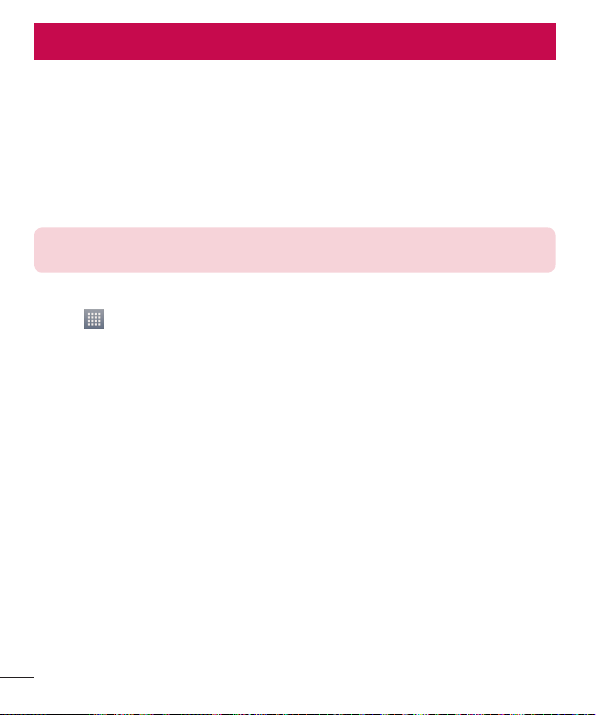
Conectarea la reţele şi dispozitive
Wi-Fi
Cu Wi-Fi, puteţi avea acces de mare viteză la Internet în limitele acoperirii punctului de acces (AP) wireless.
Bucuraţi-vă de Internet wireless utilizând Wi-Fi, fără taxe suplimentare.
Conectarea la reţele Wi-Fi
Pentru a utiliza conexiunea Wi-Fi de pe telefon, trebuie să accesaţi un punct de acces fără fir sau „hotspot”.
Unele puncte de acces sunt deschise şi trebuie doar să vă conectaţi la ele. Altele sunt ascunse sau utilizează
caracteristici de securitate; pentru a vă putea conecta la acestea, trebuie să vă configuraţi telefonul.
Opriţi funcţia Wi-Fi atunci când nu o utilizaţi, pentru a extinde durata de viaţă a bateriei dvs.
NOTĂ: Dacă sunteţi în afara zonei Wi-Fi sau aţi setat funcţia Wi-Fi la Dezactivat, operatorul dvs. de
telefonie mobilă poate percepe taxe suplimentare pentru utilizarea datelor mobile.
Pornirea funcţiei Wi-Fi şi conectarea la o reţea Wi-Fi
1 Atingeţi > fila Aplicaţii > Setări > Wi-Fi din fila REŢELE.
2 Setaţi funcţia Wi-Fi la Activat şi începeţi scanarea pentru a căuta reţelele Wi-Fi disponibile.
3 Atingeţi meniul Wi-Fi din nou pentru a vizualiza lista de reţele Wi-Fi active şi aflate în raza de acoperire.
•
Reţelele securizate sunt indicate printr-o pictogramă de blocare.
4 Atingeţi o reţea pentru a vă conecta la aceasta.
•
Dacă reţeaua este securizată ,vi se solicită să introduceţi o parolă sau alte elemente de identificare.
(Solicitaţi detalii de la administratorul de reţea)
5 Bara de stare afişează pictograme care indică starea Wi-Fi.
28
